
- •1 Назначение и основные возможности табличного процессора ms Excel
- •2 Настройка параметров ms Excel Настройка панелей инструментов
- •Настройка и создание меню
- •Р исунок 3 – Настройка меню
- •Настройка табличного процессора ms Excel с помощью меню Сервис / Параметры
- •3 Технология работы с рабочей книгой
- •Работа с листами книги
- •Операции со «склеенными листами»
- •4 Ввод и редактирование данных Ввод в ячейку данных
- •Типы данных
- •Ввод чисел
- •Ввод текста
- •Ввод даты и времени
- •Выделение ячеек и диапазонов
- •1 Способ:
- •2 Способ:
- •Редактирование содержимого ячеек
- •Удаление ячеек, строк, столбцов
- •Вставка ячеек, строк, столбцов
- •Перемещение содержимого ячеек
- •Перемещение содержимого ячеек перетаскиванием
- •Копирование содержимого ячеек
- •Копирование содержимого ячеек перетаскиванием
- •5 Автозаполнение диапазонов ячеек
- •Прогрессия
- •Создание пользовательских списков автозаполнения
- •6 Форматирование ячеек. Построение и форматирование таблиц
- •Копирование стилей и форматов
- •Скрытие и отображение столбцов и строк
- •Автоформатирование
- •Условное форматирование
- •7 Вычисления по формулам Ввод формул
- •Знаки операций в формулах
- •Автовычисления
- •Автосуммирование
- •Копирование формул
- •Вычисление части формулы
- •Ввод ссылок на ячейки
- •8 Функции ms Excel
- •Вызов функций, задание аргументов
- •Использование имен диапазонов в функциях
- •Логические функции
- •Вложенные функции
- •9 Диаграммы и графики
- •Построение диаграмм
- •Редактирование диаграмм
- •Построение графиков функций
- •10 Работа со списками Назначение и правила формирования списков
- •Сортировка
- •Фильтрация с помощью автофильтра
- •Расширенный фильтр
- •11 Анализ данных Автоматическое подведение итогов
- •Сводные таблицы
- •Консолидация
- •Условный анализ данных по различным сценариям
- •Объединение сценариев
- •Создание отчета по сценариям
- •12 Надстройки Excel
- •Надстройка Excel «Подбор параметра»
- •Надстройка Excel «Поиск решения»
- •13 Защита данных от несанкционированного доступа Защита ячеек и листов
- •Защита рабочей книги
- •14 Печать документов Excel Установка принтера
- •Предварительный просмотр листов
- •Установка параметров страницы
- •Вывод на печать
- •Сохранение часто используемых установок принтера и представлений
- •15 Работа с макросами
- •Запись макроса
- •Выполнение макроса
- •1 Способ.
- •2 Способ.
- •3 Способ.
- •Редактирование макроса
- •16 Обмен данными Связь Excel с другими приложениями
- •Вставка диаграммы Excel в документ Word
- •Редактирование связанных объектов
- •Редактирование внедренного объекта в исходной программе
- •Вставка ячеек листа Excel в документ Word
- •Включение документов Word в листы Excel
- •Содержание
- •Клинчева Марина Игоревна булыго Галина Геннадьевна Табличный процессор ms Excel
- •220086, Минск, ул. Славинского, 1, корп. 3.
Построение графиков функций
Построение графика функции y=f(x) осуществляется с помощью Мастера диаграмм на основании ее табличного представления.
Пример 1. Постройте графики функций
у1=0,3х2 и у2=ln (1+х)
на отрезке [0;4] с шагом 0,5. Расположите их на одном рисунке.
Для выполнения задания:
-
Создайте таблицу как показано на рис. 32:

Рисунок 32 – Таблицы значений х и у1, у2
-
Для заполнения столбца х значениями от 0 до 4 с шагом 0,5 используйте команду Правка / Заполнить / Прогрессия (рис. 33):

Рисунок 33 – Задание параметров прогрессии
Выберите расположение – по столбцам, тип – арифметическая, шаг – 0,5 (десятичные разряды разделяются запятой), предельное значение – 4.
-
Для расчета значений у1 и у2 введите формулы (рис. 34).


Рисунок 34 – Ввод формул для расчета значений у1, у2
-
С помощью маркера заполнения заполните формулами столбцы у1 и у2.
-
Для построения графика выделите столбцы значений у1 и у2, вызовите Мастер диаграмм и выберите тип диаграммы – график (рис. 35).
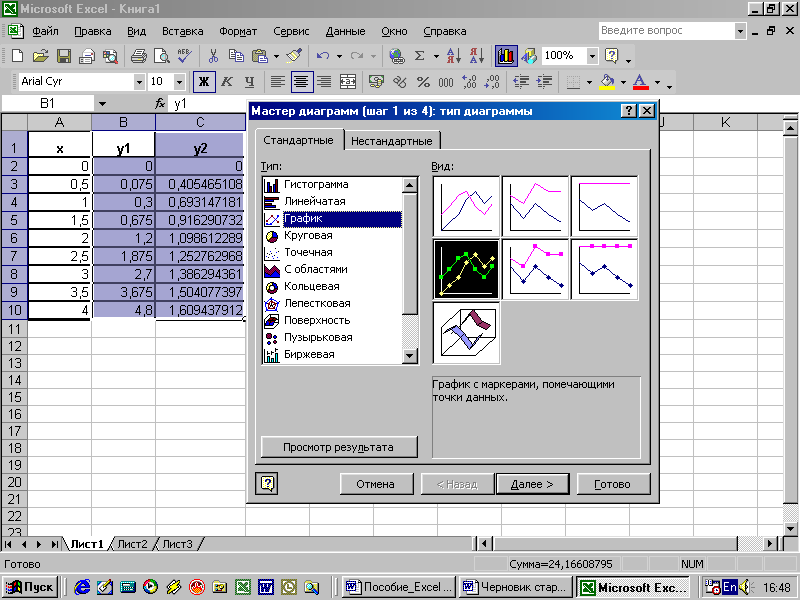
Рисунок 35 – Мастер диаграмм – Шаг 1 – Выбор типа диаграммы
-
На втором шаге Мастера на вкладке Ряд добавьте Подписи оси х (выделите только числовые значения столбца х) (рис. 36).

Рисунок 36 – Мастер диаграмм – Шаг 2 – Добавление подписей по оси Х
-
На третьем и четвертом шаге параметры выберите самостоятельно.
-
Построенные графики будут иметь следующий вид (рис. 37).
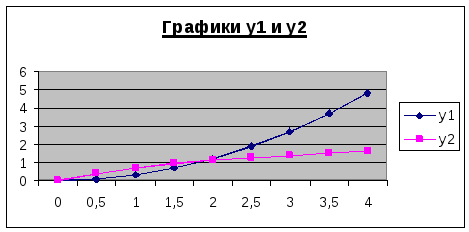
Рисунок 37 – Графики функций у1 и у2
Пример 2. Постройте график функции у=2х2 – 5х+6 на отрезке [–2; 2] с шагом 0,4.
Для построения графика выполните следующее:
-
Создайте таблицу как показано на рис. 38.

Рисунок 38 – Таблица значений х и у
Для заполнения столбцов и ввода формул см. пример 1.
Формула в ячейке В2 должна иметь вид: =2*A2^2 –5*A2+6.
2 По данным столбца у постройте график, столбец х используйте как подписи оси х (рис. 39).

Рисунок 39 – График функции у
3 На полученном графике ось у пересекает ось х в точке –2. Чтобы переместить ось х, подведите указатель мыши к оси категорий и в контекстном меню выберите команду Формат оси (рис. 40):

Рисунок 40 – Окно Формат оси
4 На вкладке Шкала измените Пересечение с осью у (значений) в категории номер так, чтобы ось у проходила через точку х=0.
5 График должен иметь вид как на рис. 41:

Рисунок 41 – График у с перемещенной осью х
10 Работа со списками Назначение и правила формирования списков
Для управления большими массивами данных используются специальные программы, предназначенные для работы с базами данных. В Excel также имеются средства для обработки данных, организованных по аналогичному принципу, – это так называемые функции списка. В виде списка можно представить таблицу, строки которой содержат однородную информацию. Примером базы данных является список адресов, в котором указаны названия и адреса различных фирм или фамилии людей.
Excel распознает списки автоматически. Поэтому если надо, например, отсортировать данные в списке по определенному критерию, достаточно выделить любую ячейку списка. После активизации функции сортировки Excel автоматически выделит всю область списка.
Столбцы с однотипными данными в списках называются полями, а строки – записями.
При создании списков желательно придерживаться следующих правил:
– на листе не следует размещать более одного списка;
– список и другие данные листа должны быть отделены, по меньшей мере, одной пустой строкой и одним пустым столбцом, а в самом списке не должно быть пустых строк и столбцов;
– заголовки столбцов списка желательно отформатировать иначе, чем строки данных.
В Excel встроен ряд стандартных функций для работы со списками – поиск, фильтрация, сортировка, итоги, сводные таблицы и т.д. Все инструменты работы со списками сосредоточены в одном меню Данные. При вызове пунктов этого меню необходимо активизировать одну из ячеек списка.
Ввод новой записи можно осуществлять обычным способом – непосредственным вводом данных в ячейки. Можно ввести в список (а также просмотреть) информацию при помощи форм.
